PS4'ü Düzeltme (PlayStation 4) Kendiliğinden Kapanma
Çeşitli / / November 28, 2021
Ölümün Mavi Işığı, özellikle oyuna gelmeden önce kendinizi tamamen oyuna kaptırmışsanız, n'inci derecede sinir bozucu. Kesinlikle sinir bozucu varlığıyla övülen ilk kişi siz değilsiniz, ancak aşağıda belirtilen kurtarmanız için onu tamamen ortadan kaldırmanın birkaç kolay yolu var.
PlayStation 4 veya PS4, Sony tarafından geliştirilen ve üretilen çok sevilen oyun konsoludur. Ancak 2013'te piyasaya sürülmesinden bu yana, birçok kullanıcı oyun sırasında rastgele zamanlarda kendi kendine kapanmasından şikayet etti. Konsol tamamen kapanmadan önce birkaç kez kırmızı veya mavi yanıp söner. Bu iki veya üç defadan fazla olursa, düzeltilmesi gereken gerçek bir sorundur. Bu sorunun nedeni, aşırı ısınma sorunlarından ve PS4'ün sistem yazılımındaki hatalardan kötü lehimlenmiş hatalara kadar değişebilir. Hızlandırılmış İşlem Birimi (APU) ve gevşek bir şekilde sabitlenmiş kablolar. Çoğu, birkaç basit adım ve biraz çaba ile kolayca düzeltilebilir. O halde zaman kaybetmeden nasıl yapacağımıza bakalım PS4'ün kendi kendine kapanma sorununu düzeltin
aşağıda listelenen sorun giderme kılavuzunun yardımıyla.
İçindekiler
- PS4'ün Kendi Kendine Kapanması Nasıl Onarılır
- Yöntem 1: Güç Bağlantısını Kontrol Edin
- Yöntem 2: Aşırı Isınmayı Önleyin
- Yöntem 3: Konsolun içindeki fanı kontrol edin
- Yöntem 4: Sabit Sürücüyü Kontrol Edin
- Yöntem 5: Yazılımı Güvenli Modda güncelleyin
- Yöntem 6: Güç Sorunlarını Kontrol Edin
- Yöntem 7: Birden Çok Bağlayıcıyı Kontrol Etme
- Yöntem 8: Kablo İnternete Geçiş
- Yöntem 9: APU Sorununu Önleme
PS4'ün Kendi Kendine Kapanması Nasıl Onarılır
Konsolunuzun konumunu basitçe değiştirmekten sabit sürücü kasasındaki vidaları dikkatlice sökmeye kadar bu sorunları çözmenin birkaç hızlı ve kolay yöntemi vardır. Ancak aşağı kaydırıp sorun giderme işlemine başlamadan önce, henüz yapmadıysanız PS4'ünüzü birkaç kez yeniden başlatın; bu, yazılımını yenileyecek ve umarım çoğu sorunu çözecektir.
Yöntem 1: Güç Bağlantısını Kontrol Edin
Bir PlayStation'ın sorunsuz çalışması için sabit bir güç akışı gerekir. PS4'ünüzü ve güç anahtarını bağlamak için kullanılan kablolar düzgün şekilde sabitlenmemiş olabilir ve bu da arızaya neden olabilir. Bazı durumlarda, kullanılan kablolar arızalı veya hasarlı olabilir, bu nedenle PlayStation'ınızın güç kaynağı kesintiye uğrayabilir.
Bu sorunu gidermek için, PS4'ünüzün gücünü tamamen kapatın iki kez bip sesi duyana kadar güç düğmesine birkaç saniye basarak Şimdi, güç kablosunu elektrik prizinden çıkarın.

Tüm kabloların oyun konsoluna ve belirtilen yuvalara sıkıca bağlı olduğundan emin olun. Alıcıları tıkamış olabilecek toz parçacıklarını gidermek için çeşitli yuvalara hafifçe hava üfleyebilirsiniz. Yedek kablolarınız varsa, bunları kullanmayı deneyebilirsiniz. Yuvaya farklı bir cihaz bağlayarak ve performansını izleyerek prizin düzgün çalışıp çalışmadığını da kontrol edebilirsiniz. Düzgün çalışıp çalışmadığını test etmek için PlayStation'ınızı evinizdeki farklı bir prize takmayı deneyin.
Yöntem 2: Aşırı Isınmayı Önleyin
Aşırı ısınma hiçbir cihazda asla iyiye işaret değildir. Diğer tüm cihazlar gibi, PS4 de serin olduğunda daha iyi çalışır.
Aşırı ısınmayı önlemek için cihazınızı iyi havalandırılan ve doğrudan güneş ışığına maruz kalmayan bir alana yerleştirdiğinizden emin olun. Asla raf gibi küçük kapalı bir alanda tutmayın. Ayrıca ekstra sağlayabilirsiniz fanlar veya klimalar aracılığıyla harici soğutma. Ayrıca, PS4 konsolunuzu uzun süreli ve aşırı kullanmaktan kaçının.

Yöntem 3: Konsolun içindeki fanı kontrol edin
Konsol kirli bir yerde tutulursa, konsolunuzun içine toz parçacıkları veya pislikler girmiş olabilir ve fanın arızalanmasına neden olabilir. Bu küçük vantilatörler, cihazınızın içinde sıkışan tüm sıcak havayı dışarı attığından ve dahili bileşenleri soğutmak için temiz hava çektiğinden, dahili fanlar önemli bir parçadır. PS4'ünüz açıldığında içindeki fanların döndüğünden emin olun, dönmeyi durdurdularsa PS4'ünüzü kapatın ve toz veya kiri üflemek için basınçlı hava kullanın. Ortalıkta bir basınçlı hava kabı yoksa, ağzınızdan hava üflemek ve cihazı hafifçe sallamak işe yarayabilir.
Yöntem 4: Sabit Sürücüyü Kontrol Edin
PS4, oyun dosyalarını ve diğer önemli bilgileri depolamak için bir sabit sürücü kullanır. Bu dosyalara erişilemediğinde sorunlar ortaya çıkar. Bu işlem kolaydır ancak cihazınızın bir parçasını çıkarmayı içerir, bu nedenle son derece dikkatli olun.
1. PS4'ünüzü kapatın iki bip sesi duyana kadar güç düğmesine en az yedi saniye basarak
2. Güç anahtarını kapatın ve güç kablosunu çıkarın önce elektrik prizinden çekin, ardından konsola bağlı diğer tüm kabloları çıkarın.
3. Sabit sürücü yuvasını dışarı kaydırın sol tarafta bulunan kapağı (parlak kısımdır) kaldırarak nazikçe çıkarın.

4. Dahili sabit sürücünün sisteme düzgün şekilde oturduğundan ve vidalandığından ve hareket ettiremeyeceğinizden emin olun.
Gerekirse sabit diski yenisiyle de değiştirebilirsiniz. Sabit sürücüyü çıkarmak için kasayı bir yıldız tornavidayla dikkatlice sökerek başlayın. Çıkarıldıktan sonra uygun olanla değiştirin. Değiştirildikten sonra yeni sistem yazılımı yüklemeniz gerekeceğini unutmayın.
Ayrıca Okuyun:Oturum Açarken PlayStation'a "Bir Hata Oluştu" Sorununu Düzeltin
Yöntem 5: Yazılımı Güvenli Modda güncelleyin
Kötü bir güncelleme veya yazılımın eski bir sürümü de söz konusu sorunun temel nedeni olabilir. Birinci gün veya sıfır gün güncellemesi yüklemek bu şekilde yardımcı olabilir. İşlem kolaydır; Sorunları önlemek için FAT veya FAT32 olarak biçimlendirilmiş en az 400 MB alana sahip boş bir USB belleğiniz olduğundan emin olun.
1. USB belleğinizi biçimlendirin ve adında bir klasör oluşturun. "PS4". adlı bir alt klasör oluşturun. 'GÜNCELLEME'.
2. En son PS4 güncellemesini şu adresten indirin: Burada.
3. İndirdikten sonra, USB'nizdeki 'GÜNCELLEME' klasörüne kopyalayın. Dosya adı olmalıdır "PS4UPDATE.PUP" farklı bir şeyse, bir sonraki adıma geçmeden önce yeniden adlandırdığınızdan emin olun. Bu dosyayı birden çok kez indirdiyseniz bu olabilir.
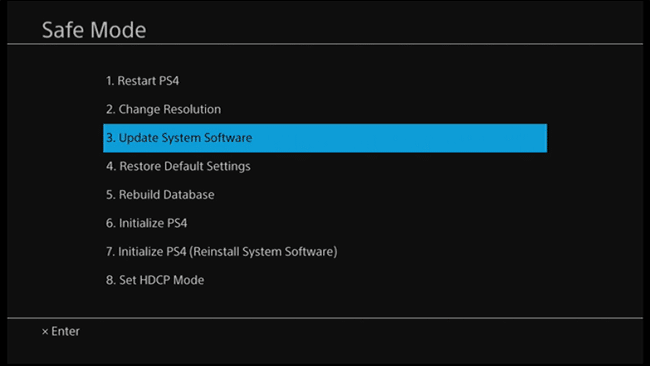
4. Oyununuzu kaydedin ve sürücünüzü bağlamadan önce PlayStation'ınızı kapatın. Öne bakan USB bağlantı noktalarından birine bağlanabilirsiniz.
5. Güvenli modda başlatmak için güç düğmesini en az yedi saniye basılı tutun.
6. Güvenli moddayken, seçin 'Sistem Yazılımını Güncelle' seçeneğini seçin ve ekranda belirtilen talimatları izleyin.
PS4'ünüzü tekrar bağlayın ve PS4'ün kendi kendine kapanma sorununu çözüp çözemeyeceğinize bakın.
Yöntem 6: Güç Sorunlarını Kontrol Edin
Yetersiz güç kaynağı veya güç yönetimiyle ilgili sorunlar, PS4'ünüzün kapanmasına neden olabilir. Bu, aynı elektrik prizine bağlı çok sayıda cihazınız olduğunda meydana gelebilir, bu nedenle PS4'ünüz sorunsuz çalışmak için gereken gücü alamıyor olabilir. Bu, özellikle yetersiz bir genişletme kartı kullandığınızda geçerlidir. Aşırı gerilim koruyucular, anahtarlı uzatma kabloları ve güç düzenleyiciler gibi güç yönetimi cihazları zamanla aşındığı için arızalanabilir ve bu süreçte cihazınızın performansını etkileyebilir.
Burada basit bir çözüm, konsolunuzu başka hiçbir cihazın bağlı olmadığı tek bir prize doğrudan duvara bağlamaktır. Bu işe yararsa, PS4'ün gücünü diğer cihazlarla birlikte tamamen izole etmeyi düşünün.
Evinizdeki gücün tutarlı olmaması da mümkün olabilir. Rastgele güç dalgalanmaları, PS4'ünüzün güç döngüsünü bozabilir ve kapanmasına neden olabilir. Modern evlerde nadirdir, ancak konsolunuzu arkadaşınızın yerine bağlayarak bunu doğrulayabilirsiniz.
Yöntem 7: Birden Çok Bağlayıcıyı Kontrol Etme
Çoklu konektörler günümüzde yaygınlaşıyor; bunlar, kullanılabilir bağlantı noktalarının sayısını artırmaya yardımcı olan küçük cihazlardır. Bir konektör kullanmak yerine PS4'ü doğrudan TV'nize takmayı deneyin. Ayrıca TV'nizi/Ekranınızı ve PS4'ünüzü izole etmeyi deneyebilirsiniz.

Cihazınızın başka bağlantı noktaları doluysa, bağlantılarını kesmeyi deneyin. Bu, PS4'ün dahili bağlantısı kötü olduğunda faydalıdır, bu nedenle başka herhangi bir bağlantı noktasından herhangi bir etkinlik konsolda sorunlara neden olabilir.
Yöntem 8: Kablo İnternete Geçiş
Wi-fi modüllerinin bilgisayarlarda ve PS4'ünüzde güç dalgalanmasına neden olduğu bilinmektedir. Modüldeki kısa devreler güç akışına neden olabilir ve PS4'ü tamamen kapanmaya zorlayabilir. Bu durumda kablolu internete geçmeyi düşünebilirsiniz. NS ethernet kablosu doğrudan PS4'ünüzün arkasına bağlanabilir.

Kablolu internet mevcut değilse, Wi-fi yönlendiricinizi PS4'ünüze bağlamak için kolayca bir LAN kablosu kullanabilirsiniz. eğer yapabilirsen PS4'ün kendi kendine kapanmasını düzeltin sorun, ardından Wi-fi bağlantısını tamamen kullanmaktan kaçının.
Yöntem 9: APU Sorununu Önleme
Hızlandırılmış İşlem Birimi (APU), aşağıdakilerden oluşur: Merkezi İşlem Birimi (CPU) ve Grafik İşlem Birimi (GPU). Bazen APU, konsolun ana kartına düzgün şekilde lehimlenmez. Bunu düzeltmenin tek yolu, her ünite belirli konsol için benzersiz bir şekilde üretildiğinden piyasada kolayca bulunamayacakları için Sony tarafından değiştirilmesini sağlamaktır.

APU, çok fazla ısı olduğunda çıkabilir ve bu, konsolu iyi havalandırılan bir alanda tutarak kolayca önlenebilir.
Yukarıda belirtilen hiçbir şey işe yaramazsa, PS4 konsolunuzda bir donanım sorunu olup olmadığını kontrol ettirmeyi düşünmelisiniz. Arızalı bir konsol ve sürekli aşırı ısınma dahil olmak üzere bu sorunların birçok olası nedeni vardır.
Geri dönüşü olmayan hasara neden olabileceğinden, donanım sorunlarını kendiniz kontrol etmeye çalışmamanızı şiddetle tavsiye ederiz. Bunun yerine size en yakın Sony Servis Merkezini ziyaret edin.
Tavsiye edilen: PS4'ü Düzeltin (PlayStation 4) Donma ve Gecikme
Umarız bu bilgiler yardımcı olmuştur ve siz PS4'ün kendi kendine kapanma sorununu düzeltin. Ancak yine de bu makaleyle ilgili herhangi bir sorunuz veya öneriniz varsa, yorum bölümünü kullanarak bize ulaşmaktan çekinmeyin.



